Czym jest VPN? Zalety i wady wirtualnej sieci prywatnej VPN

Czym jest VPN, jakie są jego zalety i wady? Omówmy z WebTech360 definicję VPN oraz sposób zastosowania tego modelu i systemu w praktyce.
Dokumenty Google , internetowy konkurent Google dla takich programów, jak Microsoft Word i Apple Pages , to potężne narzędzie do tworzenia dokumentów i współpracy z innymi osobami przy wprowadzaniu zmian. Dzięki niemu możesz wspólnie edytować pliki edytora tekstu bezpośrednio w przeglądarce!
Jedną z moich ulubionych wbudowanych funkcji Dokumentów jest jednak możliwość usuwania formatowania z tekstu, więc jeśli cofniesz się i zdasz sobie sprawę, że wklejony cytat zawiera kilka pogrubionych słów, możesz go od razu usunąć bez konieczności ponownie wpisz treść. Oto jak to działa! Pamiętaj, że na moich zrzutach ekranu używam systemu macOS, ale podstawowe kroki działają na każdej innej platformie, która ma dostęp do Dokumentów.
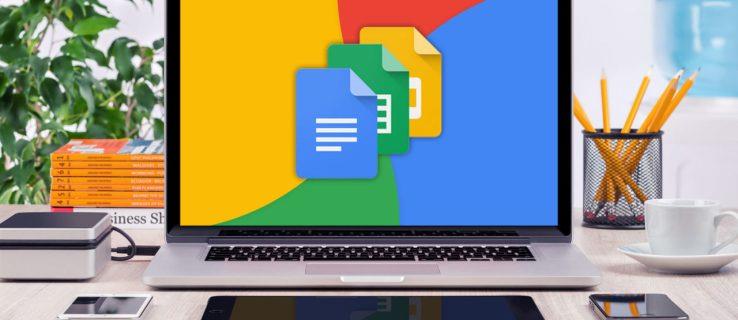
Wyczyść formatowanie w Dokumentach Google
Aby rozpocząć, otwórz lub utwórz nowy dokument w Dokumentach Google i wklej tekst z zewnętrznego źródła. Może to pochodzić z Apple Mail, strony internetowej lub praktycznie dowolnej aplikacji. Do operacji kopiowania i wklejania możesz użyć skrótów klawiaturowych (Command-C do kopiowania i Command-V do wklejania w systemie macOS).
Teraz w wielu przypadkach wklejony tekst będzie miał oryginalne formatowanie źródłowe. Oznacza to, że wklejony tekst nie będzie pasował do domyślnego formatowania czcionki dokumentu ani do formatowania innych wklejonych bloków tekstu, jeśli pochodzą one z różnych źródeł.
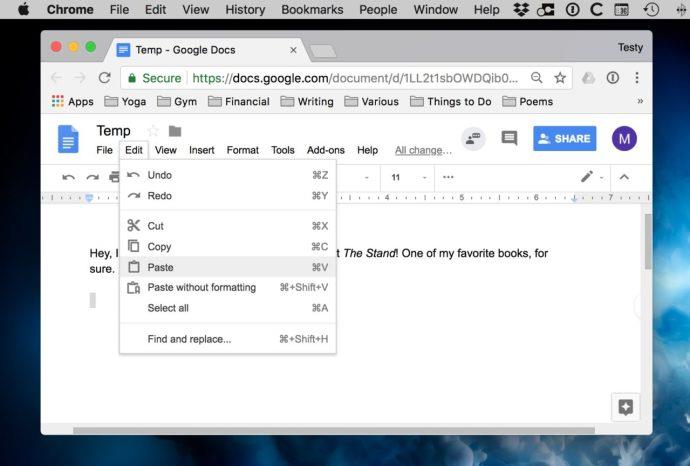
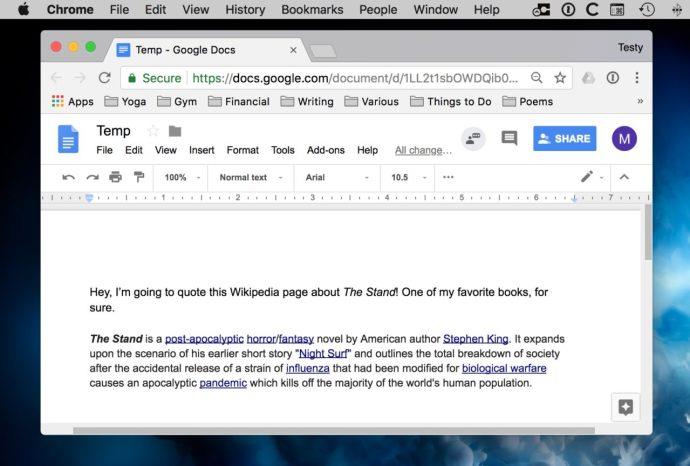
Może się zdarzyć, że chcesz zachować oryginalne formatowanie źródłowe i nie przejmujesz się niespójnymi czcionkami, rozmiarami i stylami w dokumencie. Jednak w większości przypadków prawdopodobnie chcesz tego uniknąć i zachować jednolitość.
Jednym z rozwiązań tego problemu jest użycie opcji Wklej bez formatowania , dostępnej w menu Edycja w Dokumentach Google, lub za pomocą skrótu klawiaturowego Command-Shift-V (lub Control-Shift-V w przypadku innych systemów operacyjnych).
Spowoduje to pobranie tekstu znajdującego się w schowku i wklejenie tylko zwykłego tekstu bez formatowania.
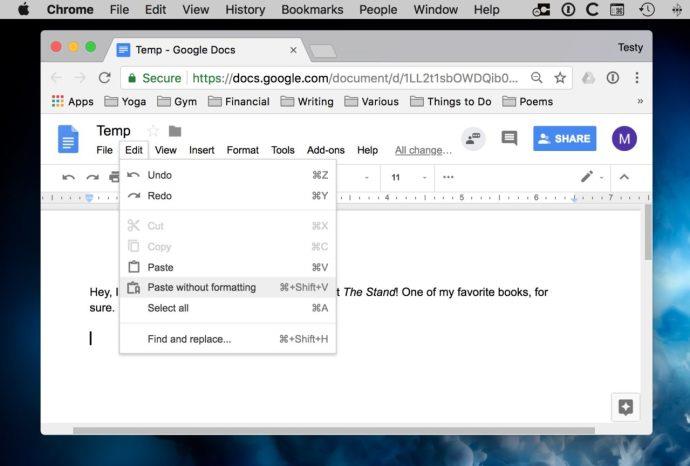
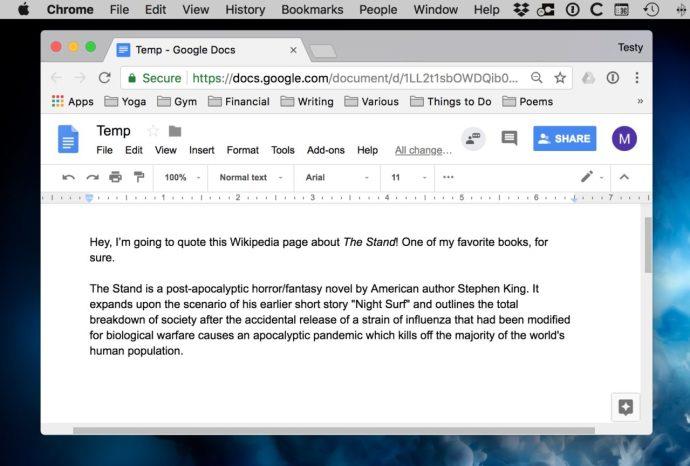
Pamiętaj, że ten element menu nie pojawia się we wszystkich przeglądarkach; Na przykład w Dokumentach w Safari brakuje opcji „Wklej bez formatowania”, ale jej skrót Option-Shift-Command-V nadal działa i robi to samo. (W Chrome na Macu ten skrót jest wyświetlany jako Command-Shift-V , ale Option-Command-Shift-V też zadziała, jeśli podoba ci się łatwość zapamiętywania tylko jednego skrótu).
Polecenie Wklej bez formatowania to dobrze, gdy wklejasz nowy tekst do dokumentu. Ale co, jeśli masz już istniejący dokument pełen tekstu i chcesz usunąć całe niespójne formatowanie?
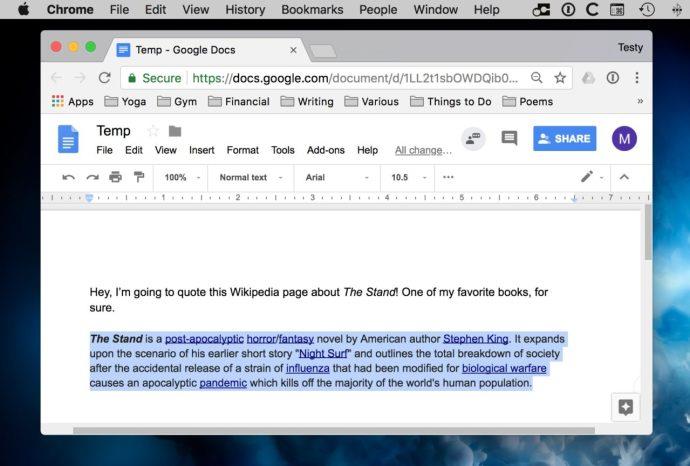
Jak wyczyścić całe formatowanie w Dokumentach Google
Rozwiązaniem jest skorzystanie z opcji Wyczyść formatowanie , znajdującej się w elemencie menu Format > Wyczyść formatowanie lub w jej skrócie. Możesz także użyć skrótu Wyczyść formatowanie, którym jest Command-Backslash . Po prostu wybierz część lub całość istniejącego dokumentu i użyj opcji menu lub skrótu klawiaturowego.
Całe formatowanie zaznaczonego tekstu zostanie natychmiast usunięte i pozostanie tekst zgodny z domyślnym tekstem Dokumentów Google.
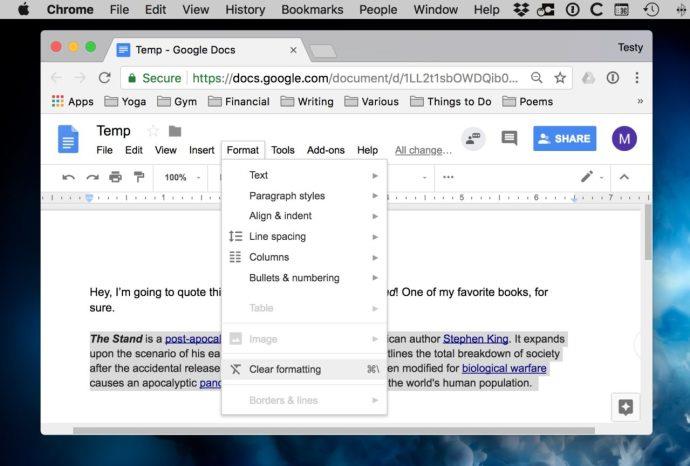
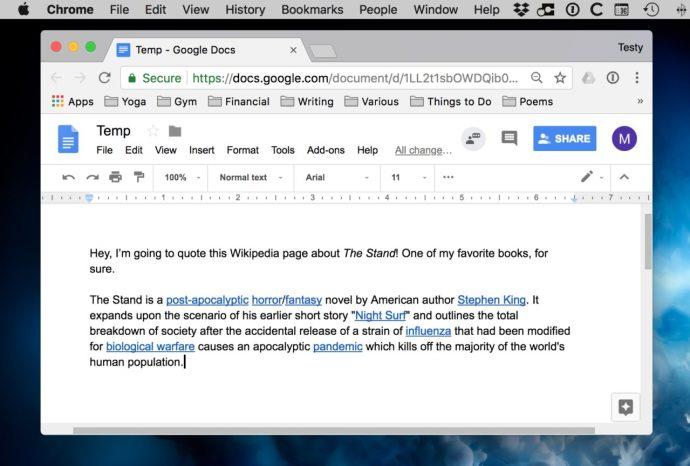
Teraz należy wziąć pod uwagę kilka różnic. Kiedy użyjesz opcji „Wklej bez formatowania”, Dokumenty usuną wszystkie linki i obrazy itd., Jak wspomniałem. Ponadto dopasuje wklejoną treść do dowolnej czcionki użytej w otaczającym tekście, więc jeśli na przykład przełączyłeś się z Arial na Comic Sans (fuj), wklejony tekst pasowałby do tego stylu. Jednak „wyczyść formatowanie” tego nie robi; oczywiście usunie z tekstu czcionkę, ale niekoniecznie zmusi go do dopasowania do tego, co jest wokół niego. Ponadto nie usunie linków ani obrazów, więc jeśli chcesz to zrobić, planuj z wyprzedzeniem! Lub wróć i ponownie skopiuj tekst i upuść go z powrotem za pomocą polecenia Edycja > Wklej bez formatowania. Ale w każdym przypadku upewnij się, że właściwie przypisujesz swój cytat i że masz pozwolenie na jego użycie! To moja wskazówka CYA na ten dzień, ludzie.
Czym jest VPN, jakie są jego zalety i wady? Omówmy z WebTech360 definicję VPN oraz sposób zastosowania tego modelu i systemu w praktyce.
Zabezpieczenia systemu Windows oferują więcej niż tylko ochronę przed podstawowymi wirusami. Chronią przed phishingiem, blokują ransomware i uniemożliwiają uruchamianie złośliwych aplikacji. Jednak te funkcje nie są łatwe do wykrycia – są ukryte za warstwami menu.
Gdy już się tego nauczysz i sam wypróbujesz, odkryjesz, że szyfrowanie jest niezwykle łatwe w użyciu i niezwykle praktyczne w codziennym życiu.
W poniższym artykule przedstawimy podstawowe operacje odzyskiwania usuniętych danych w systemie Windows 7 za pomocą narzędzia Recuva Portable. Dzięki Recuva Portable możesz zapisać dane na dowolnym wygodnym nośniku USB i korzystać z niego w razie potrzeby. Narzędzie jest kompaktowe, proste i łatwe w obsłudze, a ponadto oferuje następujące funkcje:
CCleaner w ciągu kilku minut przeskanuje Twoje urządzenie w poszukiwaniu duplikatów plików i pozwoli Ci zdecydować, które z nich możesz bezpiecznie usunąć.
Przeniesienie folderu Pobrane z dysku C na inny dysk w systemie Windows 11 pomoże zmniejszyć pojemność dysku C i sprawi, że komputer będzie działał płynniej.
Jest to sposób na wzmocnienie i dostosowanie systemu tak, aby aktualizacje odbywały się według Twojego harmonogramu, a nie harmonogramu firmy Microsoft.
Eksplorator plików systemu Windows oferuje wiele opcji zmieniających sposób wyświetlania plików. Być może nie wiesz, że jedna ważna opcja jest domyślnie wyłączona, mimo że ma kluczowe znaczenie dla bezpieczeństwa systemu.
Przy użyciu odpowiednich narzędzi możesz przeskanować swój system i usunąć programy szpiegujące, reklamowe i inne złośliwe programy, które mogą znajdować się w systemie.
Poniżej znajdziesz listę oprogramowania zalecanego przy instalacji nowego komputera, dzięki czemu będziesz mógł wybrać najpotrzebniejsze i najlepsze aplikacje na swoim komputerze!
Przechowywanie całego systemu operacyjnego na pendrive może być bardzo przydatne, zwłaszcza jeśli nie masz laptopa. Nie myśl jednak, że ta funkcja ogranicza się do dystrybucji Linuksa – czas spróbować sklonować instalację systemu Windows.
Wyłączenie kilku z tych usług może znacznie wydłużyć czas pracy baterii, nie wpływając przy tym na codzienne korzystanie z urządzenia.
Ctrl + Z to niezwykle popularna kombinacja klawiszy w systemie Windows. Ctrl + Z pozwala zasadniczo cofać działania we wszystkich obszarach systemu Windows.
Skrócone adresy URL są wygodne w czyszczeniu długich linków, ale jednocześnie ukrywają prawdziwy adres docelowy. Jeśli chcesz uniknąć złośliwego oprogramowania lub phishingu, klikanie w ten link bezmyślnie nie jest rozsądnym wyborem.
Po długim oczekiwaniu pierwsza duża aktualizacja systemu Windows 11 została oficjalnie udostępniona.













